La función BUSCARV de Excel busca elementos en una tabla o un rango por su fila.
La forma de usarlo es la siguiente
= BUSCARV (según lo que desee buscar, el número de columna del rango que contiene el valor que se devolverá, devolverá una coincidencia aproximada o exacta, indicada como 1/verdadero o 0/falso).
A continuación te muestro un ejemplo práctico, vamos a buscar un empleado por Número de Nómina o Código de empleado:
Primero debemos tener la información como se muestra a continuación, este ejemplo nos basamos en el código de empleado ya que es más práctico y eficiente pero también se puede buscar por Nombre o Apellidos
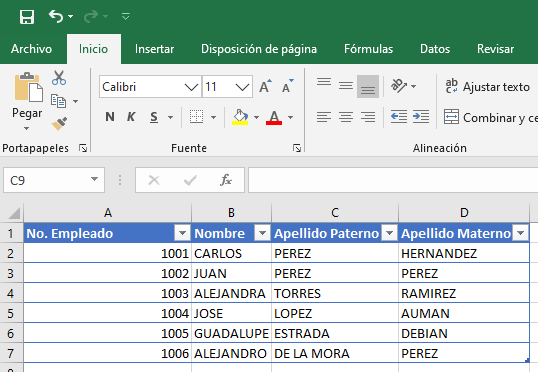
Una vez teniendo la información hay que convertir a una tabla de datos, seccionando toda la información y dando clic en la parte superior izquierda
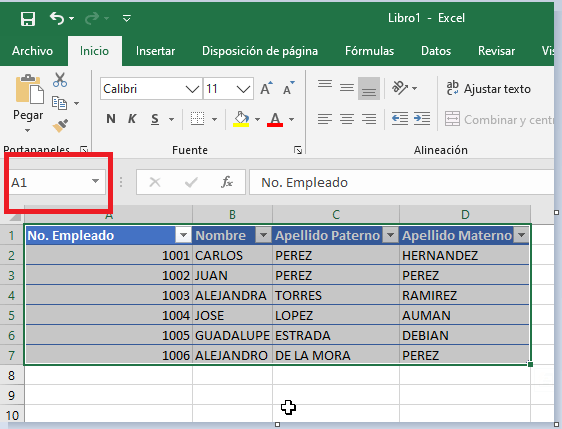
Una vez que nos habilita el cursor escribimos «Empleados» para denominar de esta manera nuestra tabla de datos.
Debes ubicar un espacio dentro de la hoja de excel para poder teclear el Código de empleado y mostrar el Resultado, en el recuadro verde introduciremos el código de empleado y en el Rojo arrojemos el resultado
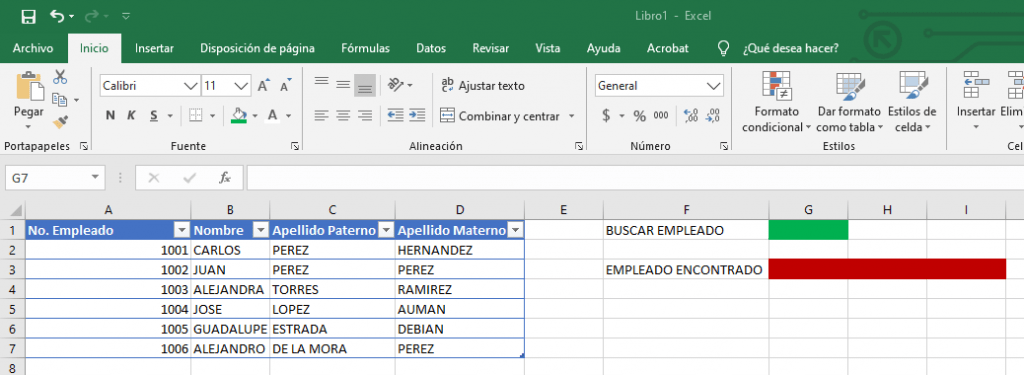
Siguiendo la sintaxis =BUSCARV(valor_buscado,matriz_tabla,indicador_columnas,coincidencia)
Vamos a obtener el Nombre del empleado quedaría de esta forma:
=BUSCARV(G1,Empleados,2,FALSO) donde G1 es el código de empleado, Empleados es la tabla, 2 la columna que nos regresará y FALSO para que busque el valor exacto, traerá el siguiente resultado
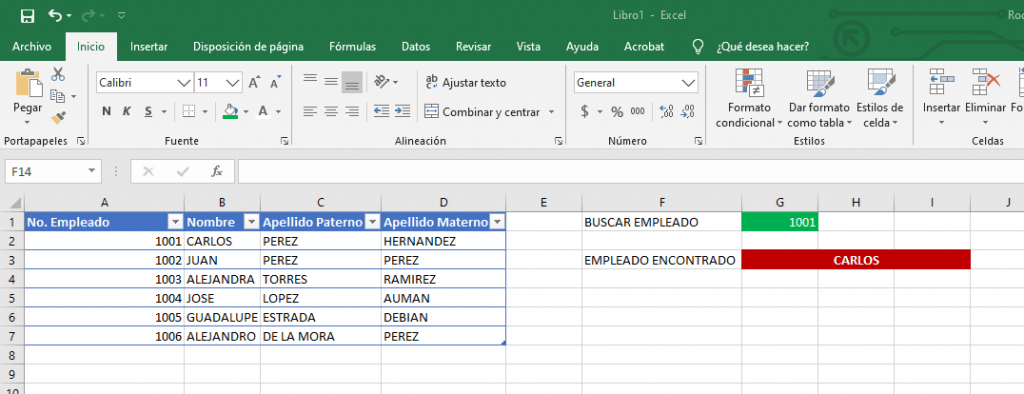
Si quisiéramos obtener su nombre completo quedaría algo así
=CONCATENAR(BUSCARV(G1,Empleados,2,FALSO),» «,BUSCARV(G1,Empleados,3,FALSO),» «, BUSCARV(G1,Empleados,4,FALSO))
Y nos traerá esta información
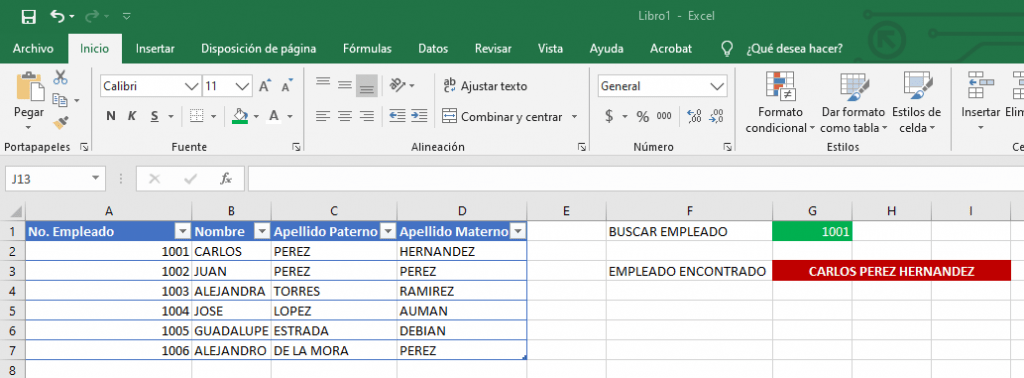
Espero te sea de gran utilidad, te dejo el archivo para que puedas verlo directamente.
Sin respuestas